4 نکته مفید برای رفع VLC Player MKV بازی نمی کند
MKV (فایل ویدئویی Matroska) یک قالب فایل چندرسانه ای رایگان و باز است. اما توسط بسیاری از بازیکنان متداول ، از جمله Windows Media Player و QuickTime Player ، قابل پشتیبانی نیست. بنابراین ، شما ممکن است به محبوب تبدیل شوید VLC Media Player برای بازی MKV. با این حال ، بسیاری از کاربران با پخش کننده VLC MKV را بازی نمی کند مسئله.

مشکلات پخش MKV ممکن است متفاوت باشد ، مانند آهنگ صوتی پخش فایل MKV شما تاخیر ، لکنت پخش ، تصویر فازی و اختلالات رابط حشره دار و غیره. در اینجا در این پست ، ما می خواهیم 4 نکته مفید برای رفع مشکل شما به اشتراک بگذاریم پرونده های MKV در VLC پخش نخواهند شد موضوع.
قسمت 1. تنظیمات برگزیده را برطرف کنید VLC Player Won't Play MKV
VLC ابزاری بسیار محبوب برای پخش پرونده های رسانه ای است که می تواند از اکثر فرمت های تصویری و صوتی دیجیتال از جمله MKV ، MP4 ، AVI ، FLV ، MP3 ، AAC ، M4A ، FLAC و غیره و VCD ها ، CD های صوتی و DVD پشتیبانی کند.
VLC Media Player میلیون ها کاربر را به خود جلب می کند زیرا می تواند هر پرونده رسانه ای را که دارید پخش کند. اما پخش کننده VLC هر چند وقت یک بار فایل های MKV را پخش نمی کند. اگر پخش کننده VLC فقط از پرونده MKV یا HD MKV خود صرفنظر کند ، می توانید تنظیمات ترجیحی را برای رفع آن انجام دهید.
مرحله 1 VLC Media Player را باز کرده و گزینه را انتخاب کنید ابزارها منو. را از لیست کشویی انتخاب کنید اولویت ها گزینه.
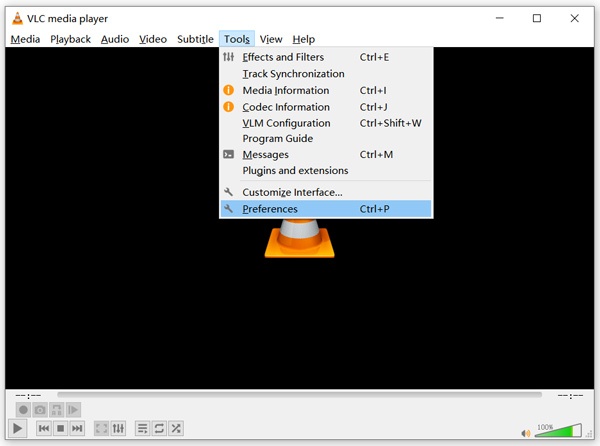
گام 2. تیک بزن همه تحت نمایش تنظیمات در پایین سمت چپ پنجره گفتگو کلیک کنید. با این کار می توانید صفحه نمایشگر را نمایش دهید تنظیمات پیشرفته پنجره
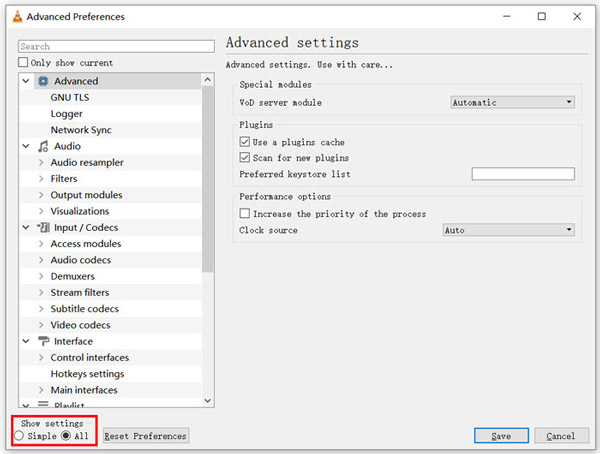
مرحله 3 انتخاب ورودی / رمزگذار بخش را در سمت چپ قرار داده و سپس مکان را پیدا کنید ذخیره فایل (ms) گزینه در سمت راست برای یافتن آن باید به پایین پیمایش کنید.
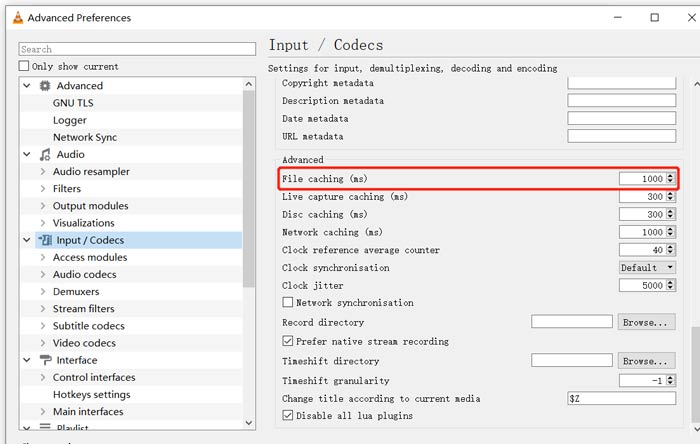
مرحله 4 ذخیره فایل را روی تنظیم کنید 1000 و سپس کلیک کنید صرفه جویی دکمه برای تأیید عملکرد شما. پس از آن ، می توانید VLC را مجدداً راه اندازی کرده و فایل MKV خود را دوباره پخش کنید.
قسمت 2. VLC را به روز کنید یا دوباره نصب کنید تا Fix Player Won't Play MKV
اگر پخش کننده VLC مشکل MKV را ادامه نمی دهد ، می توانید آن را به جدیدترین نسخه ارتقا دهید. باید بدانید که ، یک نسخه جدید همیشه بسیاری از اشکالات نسخه های قدیمی را برطرف می کند. برای به روزرسانی VLC Media Player خود می توانید مراحل زیر را دنبال کنید.
VLC را باز کنید و روی منوی راهنما کلیک کنید. انتخاب کنید برای به روز رسانی بررسی کنید گزینه از لیست کشویی. VLC شروع به بررسی نسخه جدید در دسترس می کند. سپس می توانید برای به روزرسانی VLC به آخرین نسخه آن ، دستورالعمل ها را دنبال کنید.
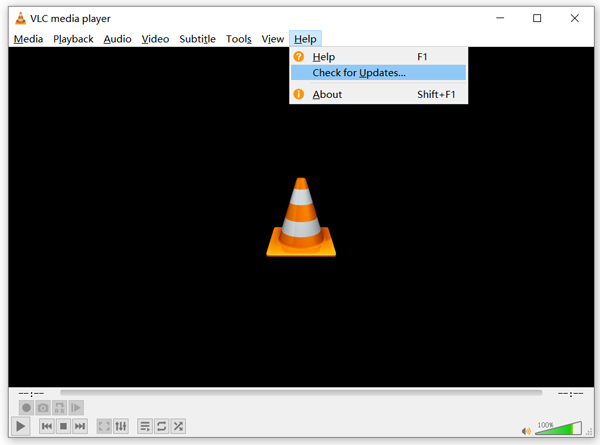
همچنین می توانید مستقیماً VLC را از رایانه خود حذف کرده و سپس به سایت رسمی آن بروید ، VideoLAN برای نصب یک نسخه مناسب وقتی VLC Media Player جدیدی نصب کردید ، می توانید فایل MKV خود را پخش کرده و بررسی کنید که آیا به صورت عادی قابل پخش است یا نه.
قسمت 3. در هنگام پخش MKV صوتی را برای رفع Voice Player بدون صدا فعال کنید
اگر VLC Media Player شما می تواند فایل MKV را پخش کند اما صدا ندارد ، باید صحت تنظیمات صوتی آن را بررسی کنید.
مرحله 1 انتخاب کنید ابزارها گزینه در نوار منوی VLC. را از فهرست های کشویی انتخاب کنید اولویت ها. سپس شما را به تنظیمات ساده پنجره
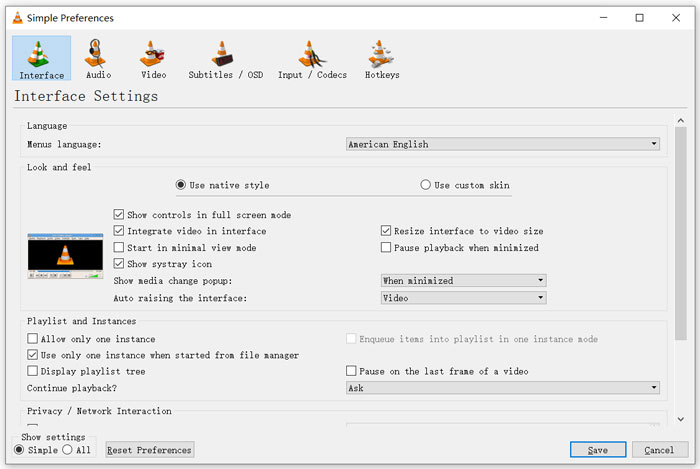
گام 2. کلیک کنید روی سمعی برگه ، و سپس علامت صوتی را فعال کنید گزینه. در طول این مرحله ، شما همچنین مجاز به سفارشی هستید ماژول خروجی ، پسوند صوتی HDMI / SPDIF و دستگاه بر اساس نیاز شما کلیک صرفه جویی دکمه برای ذخیره تغییرات
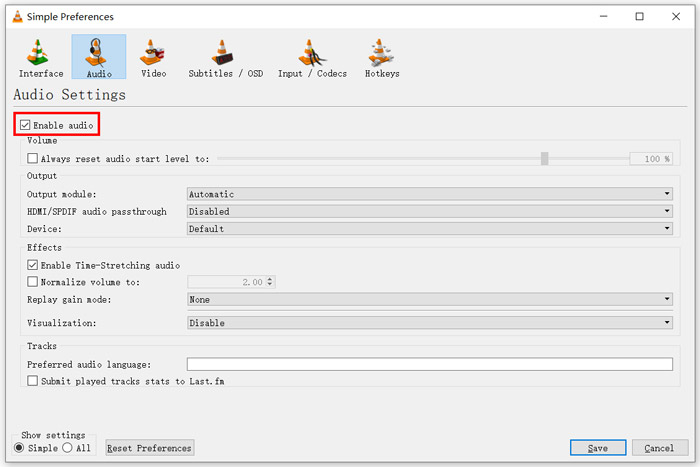
اکنون به رابط اصلی VLC باز خواهید گشت ، می توانید کلیک کنید رسانه ها و سپس باز کردن پرونده برای پخش فایل MKV خود.
قسمت 4. گزینه VLC Player Alternative را برای پخش فایلهای MKV انتخاب کنید
وقتی می خواهید فیلم های MKV را تماشا کنید ، می توانید پخش کننده دیگری را نیز جایگزین VLC کنید. شما می توانید محبوب پخش کننده ویدیوی آنلاین رایگان تلاش. چه از رایانه شخصی Windows 10/8/7 استفاده کنید و چه از Mac ، می توانید برای پخش هرگونه فایل MKV با کیفیت بالا به آن اعتماد کنید.
این پخش کننده آنلاین رایگان قابلیت پخش 4K ، 1080p / 720p HD ، فیلم های SD ، فیلم های سه بعدی و فایل های صوتی را به صورت روان دارد. علاوه بر MKV ، از فرمت های دیگر از جمله MP4 ، MOV ، FLV ، AVI ، MPEG ، WMV ، WMA ، AAC ، MP3 و غیره نیز پشتیبانی می کند.
مرحله 1 وقتی می خواهید فایل های MKV را مشاهده کنید ، می توانید به این قسمت بروید پخش کننده ویدیوی آنلاین رایگان سایت. با هر مرورگر وب مانند Chrome ، IE ، Firefox و Safari سازگار است. کلیک کنید روی الان بازی کن دکمه برای نصب سریع پرتاب کوچک برای پخش MKV.
گام 2. پس از اتمام نصب ، این پخش کننده رایگان فایل MKV بصورت آنلاین به طور خودکار آغاز می شود. کلیک باز کردن پرونده دکمه وارد کردن پرونده MKV خود را. در اینجا می توانید کلیک کنید دیسک را باز کنید برای تماشای فیلم دی وی دی
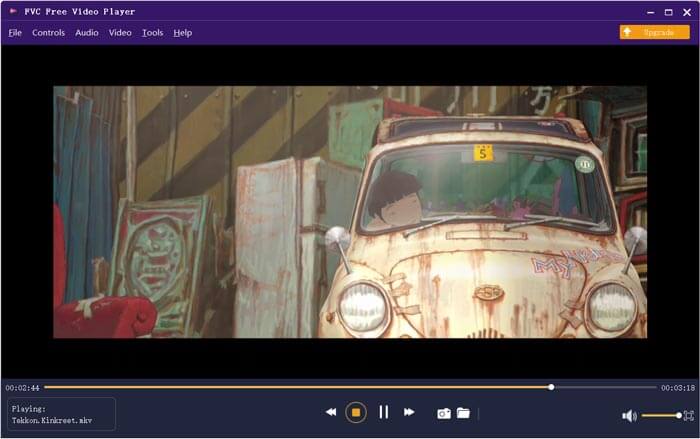
ویدیوی MKV شما پس از آن به طور خودکار پخش می شود. کنترل کامل بازی MKV به شما داده می شود. در مقایسه با VLC Media Player ، راهی آسان تر برای لذت بردن از پرونده های MKV ارائه می دهد. این آنلاین بصورت رایگان است پخش کننده MKV از DTS-HD و Dolby TrueHD پشتیبانی می کند تا اطمینان حاصل کنید که تجربه صدای عالی دارید.
قسمت 5. سQالات متداول VLC Player MKV را پخش نمی کنند
آیا تلویزیون هوشمند فایل های MKV را پخش می کند؟
آره. بسیاری از تلویزیون های هوشمند مانند سونی و سامسونگ که می توانند از پرونده های MKV پشتیبانی کنند. می توانید MKV خود را از طریق هارد اکسترنال یا دستگاه UBS پخش کنید
چگونه DVD را با VLC Media Player بازی کنیم؟
وقتی می خواهید یک فیلم DVD با VLC پخش کنید ، ابتدا باید دیسک DVD را در درایو دیسک رایانه خود قرار دهید. VLC را باز کنید ، روی Media روی نوار منو کلیک کنید و Open Disc را انتخاب کنید. این فیلم DVD را در VLC مرور کرده و بارگیری کنید و آن را پخش کنید.
چگونه رمزگشایی شتاب سخت افزاری را در VLC غیرفعال کنیم؟
برای غیرفعال کردن رمزگشایی شتاب سخت افزاری در VLC Media Player ، باید از فهرست Tools به تنظیمات برگزیده بروید. دسته ورودی / کدک و سپس کدک را انتخاب کنید. گزینه رمزگشایی با سرعت سخت افزار را پیدا کرده و در آنجا غیرفعال کنید.
نتیجه
وقتی با پخش کننده VLC با مشکل MKV بازی نمی کند، شما می توانید به طور مستقیم از پخش کننده دیگری مانند پخش کننده ویدیوی آنلاین رایگان توصیه شده برای مشاهده پرونده های MKV خود استفاده کنید. همچنین ، می توانید VLC Media Player یا تنظیمات مختلف سفارشی را برای اصلاح آن ارتقا دهید.



 Video Converter Ultimate
Video Converter Ultimate ضبط صفحه
ضبط صفحه



